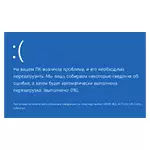
નીચે આપેલી સૂચનાઓ - બ્લુ સ્ક્રીનને ઠીક કરવાની રીતો 0x000000d1, સમસ્યા ડ્રાઈવર અથવા અન્ય કારણો કે જે ભૂલ દેખાય છે અને વિન્ડોઝને સામાન્ય ઑપરેશનમાં પરત કરે છે તેને ઓળખવા માટે. પ્રથમ ભાગમાં, તે વિન્ડોઝ 10 - 7 માટે ઉપયોગમાં લેશે, એક્સ્પ માટે વિશિષ્ટ સોલ્યુશન્સમાં, પરંતુ XP માટે લેખના પહેલા ભાગથી સંબંધિત અને પદ્ધતિઓ). છેલ્લું વિભાગ એ ઑપરેટિંગ સિસ્ટમ્સમાં આ ભૂલના અતિરિક્ત, કેટલીક વાર સામનો કરેલા કારણોની સૂચિ આપે છે.
બ્લુ સ્ક્રીન 0x000000d1 driver_irql_not_l_lay_or_equal કેવી રીતે ફિક્સ કરવું તે વિન્ડોઝ 10, 8 અને વિન્ડોઝ 7 માં

સૌ પ્રથમ, ભૂલો માટેના સૌથી સરળ અને સૌથી સામાન્ય વિકલ્પો વિશે 0x000000d1 driver_irql_not_less_or_equal Windows 10, 8 અને 7 માં, જેને મેમરી ડમ્પ અને અન્ય તપાસના વિશ્લેષણની જરૂર નથી.
જો, જ્યારે વાદળી સ્ક્રીન પર કોઈ ભૂલ દેખાય છે, તો તમે .sys એક્સ્ટેંશન સાથે કોઈપણ ફાઇલનું નામ જોશો - આ ડ્રાઇવર ફાઇલ છે અને ભૂલને કારણે થાય છે. અને મોટેભાગે તે નીચેના ડ્રાઇવરો છે:
- nv1ddmkm.sys, nvlddmkm.sys (અને એનવીથી શરૂ થતા અન્ય ફાઇલ નામો) - NVIDIA વિડિઓ કાર્ડ ક્રેશ. આ ઉકેલ એ વિડિઓ કાર્ડ ડ્રાઇવરોને સંપૂર્ણપણે દૂર કરવાનો છે, તમારા મોડેલ હેઠળ NVIDIA સાઇટથી અધિકારીને સેટ કરો. કેટલાક કિસ્સાઓમાં (લેપટોપ માટે), સમસ્યા લેપટોપ ઉત્પાદકની સાઇટથી સત્તાવાર ડ્રાઇવરોની સ્થાપનાને ઉકેલે છે.
- Atikmdag.sys (અને અન્ય લોકો એટીઆઈથી શરૂ થાય છે) - એએમડી વિડિઓ કાર્ડ ક્રેશ (એટીઆઈ). ઉકેલ એ તમામ વિડિઓ કાર્ડ ડ્રાઇવરોને સંપૂર્ણપણે કાઢી નાખવાનું છે (ઉપરની લિંક જુઓ), તમારા મોડેલ હેઠળ અધિકારીને સેટ કરો.
- RT86Winsys, rt64win7.sys (અને અન્ય RT) - રીઅલટેક ઑડિઓ ડ્રાઇવરો નિષ્ફળ જાય છે. ઉકેલ - કમ્પ્યુટરના મધરબોર્ડના ઉત્પાદક અથવા તમારા મોડેલ માટે લેપટોપ ઉત્પાદક વેબસાઇટમાંથી ડ્રાઇવરોને ઇન્સ્ટોલ કરો (પરંતુ રીઅલટેક સાઇટથી નહીં).
- ndis.sys - કમ્પ્યુટર નેટવર્ક કાર્ડ ડ્રાઇવરને સંબંધિત. સત્તાવાર ડ્રાઇવરો (ઉત્પાદકની મધરબોર્ડ ઉત્પાદક અથવા તમારા મોડેલ માટે લેપટોપથી લેપટોપને ઇન્સ્ટોલ કરવાનો પ્રયાસ કરો, અને ઉપકરણ મેનેજરમાં "અપડેટ" દ્વારા નહીં). તે જ સમયે: ક્યારેક એવું બને છે કે સમસ્યા તાજેતરમાં ndis.sys ને એન્ટિવાયરસ ઇન્સ્ટોલ કરે છે.
અલગથી, ભૂલથી 0x000000d1 ndiss.sys - કેટલાક કિસ્સાઓમાં, નવી નેટવર્ક કાર્ડ ડ્રાઇવરને સતત વાદળી મૃત્યુની સ્ક્રીન સાથે સ્થાપિત કરવા માટે, તમારે સલામત મોડ (નેટવર્ક સપોર્ટ વિના) પર જવું જોઈએ અને નીચે આપેલું કરવું જોઈએ:
- ઉપકરણ સંચાલકમાં, નેટવર્ક એડેપ્ટર, ડ્રાઇવર ટૅબના ગુણધર્મોને ખોલો.
- "અપડેટ કરો" પર ક્લિક કરો, "આ કમ્પ્યુટર પર શોધો" પસંદ કરો - "પહેલાથી ઇન્સ્ટોલ કરેલા ડ્રાઇવરોની સૂચિમાંથી પસંદ કરો".
- આગલી વિંડોમાં, 2 અને વધુ સુસંગત ડ્રાઇવરો પ્રદર્શિત થશે. તેમાંથી તે પસંદ કરો, જેનું સપ્લાયર માઇક્રોસૉફ્ટ નથી, અને નેટવર્ક નિયંત્રકના ઉત્પાદક (એથરોસ, બ્રોડકોમ, વગેરે). કમ્પ્યુટરને હંમેશની જેમ ફરીથી પ્રારંભ કરો અને તપાસો કે ભૂલ ફરીથી દેખાય છે.
- જો અગાઉની પદ્ધતિ મદદ કરતું નથી, તો અલગ સૂચનાનો ઉપયોગ કરો: બ્લુ સ્ક્રીન Ndis.sys ડ્રાઇવર_અર્કલ_નોટ_લેસ_ઓઆર_અર્સ.
જો આ સૂચિની કશું તમારી પરિસ્થિતિ માટે યોગ્ય નથી, પરંતુ ભૂલની માહિતીને કારણે ભૂલની માહિતીમાં ભૂલને કારણે ભૂલની માહિતી, ઇન્ટરનેટ પર શોધવાનો પ્રયાસ કરો, ઉપકરણ કયા ઉપકરણમાં આ ફાઇલ શામેલ છે અને આ ડ્રાઇવરના અધિકૃત સંસ્કરણને ઇન્સ્ટોલ કરવાનો પણ પ્રયાસ કરો, અથવા જો ત્યાં કોઈ તક હોય તો - ઉપકરણ મેનેજરમાં પાછા ફરો (જો પહેલાની ભૂલ આવી ન હોય તો).
જો ફાઇલનું નામ પ્રદર્શિત થતું નથી, તો તમે મેમરી ડમ્પનું વિશ્લેષણ કરવા માટે મફત બ્લૂસસ્ક્રીનવ્યુ પ્રોગ્રામનો ઉપયોગ કરી શકો છો (તે નિષ્ફળતાઓને કારણે ફાઇલોના નામો પ્રદર્શિત કરશે) જો કે તમે સક્ષમ કરેલ મેમરી ડમ્પ્સને સાચવશો (સામાન્ય રીતે ડિફૉલ્ટ રૂપે સક્ષમ હોય તો, જો અક્ષમ હોય તો , વિન્ડોઝમાં મેમરી ડમ્પ્સનું સ્વચાલિત બનાવટ કેવી રીતે સક્ષમ કરવું તે જુઓ.
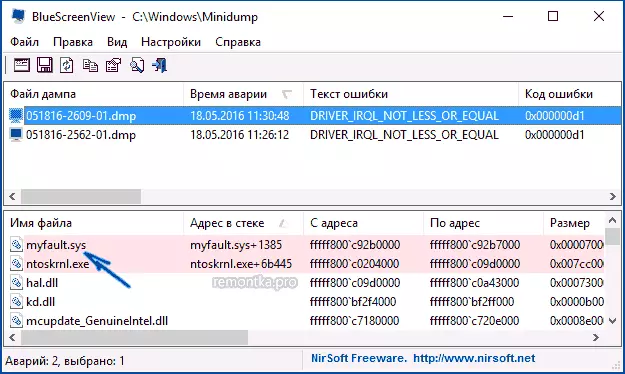
જ્યારે "કંટ્રોલ પેનલ" - "સિસ્ટમ" - "અદ્યતન સિસ્ટમ પરિમાણો" પર જાઓ ત્યારે મેમરી ડમ્પ્સને સાચવવા માટે સક્ષમ કરવા માટે. "વૈકલ્પિક" ટેબ પર, "ડાઉનલોડ અને પુનઃપ્રાપ્તિ" વિભાગમાં, "પરિમાણો" પર ક્લિક કરો અને જ્યારે સિસ્ટમ નિષ્ફળ જાય ત્યારે ઇવેન્ટ એન્ટ્રી ચાલુ કરો.

વૈકલ્પિક: Windows 7 SP1 અને TRCPIP.SYS દ્વારા બોલાવવામાં આવેલી ભૂલો માટે, netio.sys, fwpkclnt.sys અહીં ઉપલબ્ધ સત્તાવાર સુધારણા છે: https://support.microsoft.com/ru-ru/kb/2851149 (પ્રેસ "પેકેજ" પેકેજ સુધારણા ડાઉનલોડ માટે ઉપલબ્ધ છે. "
વિન્ડોઝ એક્સપીમાં 0x000000d1 ભૂલ
સૌ પ્રથમ, જો વિન્ડોઝ એક્સપીમાં, જ્યારે ઇન્ટરનેટથી કનેક્ટ થાય છે અથવા નેટવર્ક સાથેની અન્ય ક્રિયાઓથી કનેક્ટ થાય છે, ત્યારે હું માઇક્રોસોફ્ટ વેબસાઇટથી સત્તાવાર ફિક્સ ઇન્સ્ટોલ કરવાની ભલામણ કરું છું, તે પહેલાથી જ તેને સહાય કરી શકે છે: HTTPS: / / support.microsoft.com/ru-ru / kb / 916595 (http.sys દ્વારા થતી ભૂલો માટે રચાયેલ છે, પરંતુ કેટલીકવાર કેટલીક પરિસ્થિતિઓમાં મદદ કરે છે). અપડેટ કરો: કેટલાક કારણોસર, ઉલ્લેખિત પૃષ્ઠ પરનું ડાઉનલોડ હવે કામ કરતું નથી, ત્યાં ફક્ત એક ભૂલનું વર્ણન છે.અલગથી, તમે Windows XP માં kbdclass.sys ભૂલો અને usbohci.sys પસંદ કરી શકો છો - તેઓ ઉત્પાદક પાસેથી કીબોર્ડ અને માઉસ ડ્રાઇવરોથી સંબંધિત હોઈ શકે છે. નહિંતર, ભૂલને સુધારવાની રીતો અગાઉના ભાગમાં સમાન છે.
વધારાની માહિતી
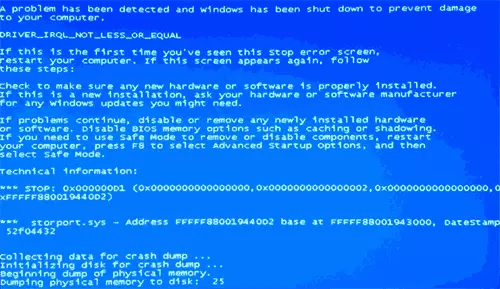
કેટલાક કિસ્સાઓમાં Driver_irql_not_less_or_eor_equal ભૂલના કારણો નીચેની બાબતો પણ હોઈ શકે છે:
- પ્રોગ્રામ્સ કે જે વર્ચ્યુઅલ ઉપકરણો ડ્રાઇવરો (અથવા તેના બદલે આ ડ્રાઇવરો) ઇન્સ્ટોલ કરે છે, ખાસ કરીને હેક કરે છે. ઉદાહરણ તરીકે, ડિસ્ક છબીઓને માઉન્ટ કરવા માટેના પ્રોગ્રામ્સ.
- કેટલાક એન્ટિવાયરસ (ફરીથી, ખાસ કરીને એવા કેસોમાં જ્યાં લાઇસન્સ ટ્રાવર્સનો ઉપયોગ થાય છે).
- એન્ટિવાયરસમાં એમ્બેડેડ સહિત (ખાસ કરીને NDIS.SYS ભૂલોના કિસ્સાઓમાં) સહિત ફારવાલ્સ.
સારું, કારણ માટે બે વધુ સૈદ્ધાંતિક રીતે શક્ય વિકલ્પો - એક અક્ષમ વિન્ડોઝ પેજિંગ ફાઇલ અથવા કમ્પ્યુટરની RAM અથવા લેપટોપ સાથેની સમસ્યા. ઉપરાંત, જો કોઈ પણ સૉફ્ટવેર ઇન્સ્ટોલ કર્યા પછી સમસ્યા દેખાઈ હોય, તો તપાસો, કદાચ તમારા કમ્પ્યુટર પર વિન્ડોઝ પુનઃપ્રાપ્તિ પોઇન્ટ્સ છે જે તમને સમસ્યાને ઝડપથી સુધારવાની મંજૂરી આપશે.
